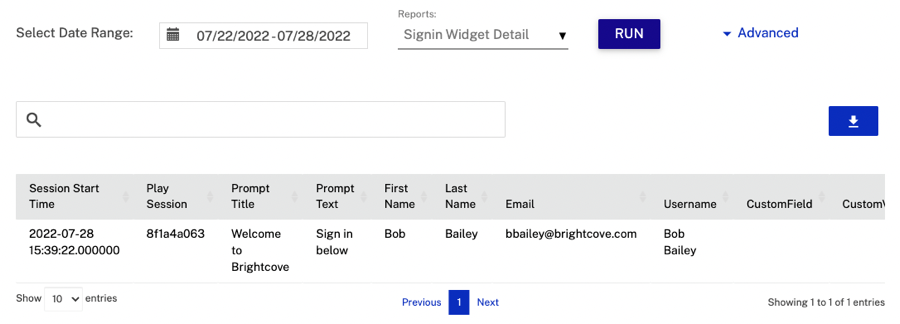Le widget d'ouverture de session (communément appelé "mur d'entrée", "tourniquet" ou "portail") est un outil flexible et puissant qui vous permet de suivre les spectateurs connus. Il est utilisé pour générer des prospects, pour permettre aux apprenants et aux stagiaires de s'inscrire ou pour ajouter un portail à une vidéo. Les spectateurs n'auront à s'inscrire qu'une seule fois et nous nous souviendrons automatiquement d'eux chaque fois qu'ils regarderont une vidéo Brightcove Interactivity sur le même périphérique.
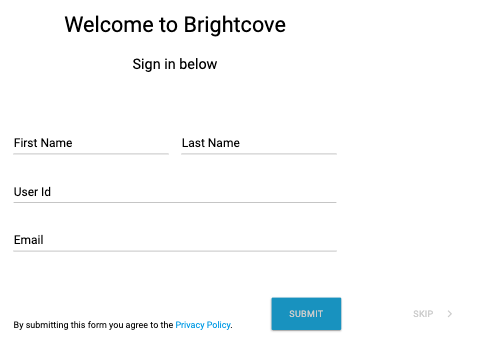
Ajout d'une annotation de signature
Suivez ces étapes pour ajouter une annotation de connexion à un projet :
- Connexion à Brightcove Interactivity Studio.
- Dans la navigation de gauche, cliquez sur Gérer.
- Cliquez sur un projet pour l'ouvrir.
- Cliquez sur l'icône du widget dans la barre d'outils inférieure.
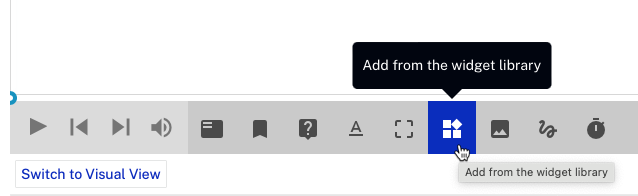
- Cliquez sur le widget Sign In .
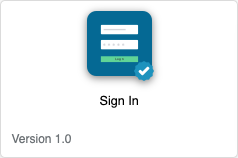
- Cliquez sur . La boîte de dialogue de configuration s'ouvre.
- Saisissez le texte du titre et du sous-titre.
- Utilisez le curseur pour déterminer les champs à afficher. Il est également possible d'ajouter un champ personnalisé supplémentaire.
- Prénom
- Nom de famille
- Identité de l'utilisateur
- Champ personnalisé facultatif
- Cliquez sur les options de couleur pour sélectionner les couleurs.
- Couleur de fond
- Couleur du texte
- Couleur d'arrière-plan du bouton
- Couleur du texte du bouton
- Configurer les options.
- Sauter - Masquer ou afficher le bouton "Sauter" sur le formulaire d'inscription
- Gated - Lorsqu'elle est réglée sur Active, la vidéo se met en pause et attend, et le spectateur ne peut pas passer à l'étape suivante à l'aide de la barre de recherche
- Politique de confidentialité - Masquer ou afficher l'URL de la politique de confidentialité
- URL de la politique de confidentialité - Saisir l'URL de la politique de confidentialité
- Cliquez sur Enregistrer.
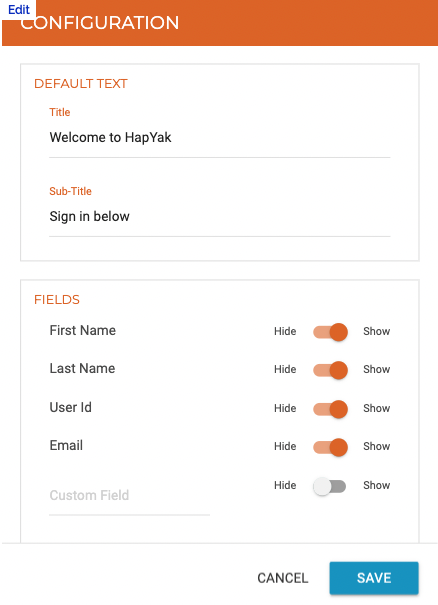
Visualisation des résultats de l'inscription
Le rapport de synthèse du widget de connexion peut être utilisé pour examiner le nombre de connexions dans le groupe. Le rapport détaillé du widget de connexion affiche une liste de toutes les connexions. Pour accéder au rapport détaillé sur le widget de connexion, procédez comme suit :
- Connexion à Brightcove Interactivity Studio.
- Dans la navigation de gauche, cliquez sur Core Reports.
- Sélectionnez une plage de dates pour le rapport.
- En haut de la page, utilisez le sélecteur de rapport pour sélectionner le rapport Signin Widget Detail .
- Cliquez sur .
Le rapport affiche un résumé des connexions.